Ohjauskeskuspaneelin mukauttaminen iOS:ssä
iOS 11:n käyttöönoton myötä Apple antoi vihdoin käyttäjille mahdollisuuden muokata Ohjauskeskus(Control Center) - paneeliominaisuutta, jonka avulla pääset nopeasti käsiksi joihinkin iPhonen tai iPadin suosituimmista vaihtoehdoista ja ominaisuuksista.
Silti, todellisen Applen(Apple) tavalla, sinulla on rajallinen määrä, mitä voit itse muuttaa. Voit esimerkiksi poistaa muutaman säätimen, kuten taskulampun, ajastimen, laskimen kameran jne., mutta et voi siirtää pääkohteita etkä voi poistaa yläreunassa olevia oletusasetuksia, kuten musiikkia, kirkkauden säädin, äänenvoimakkuuden säädin jne.

Lisäksi kohteet, jotka voit lisätä, voidaan valita vain Applen(Apple) luomasta ennalta määritetystä luettelosta. Näihin kuuluvat säätimet, kuten Apple TV Remote , Älä häiritse(Disturb) , Muistiinpanot(Notes) , Lompakko(Wallet) ja Tekstin koko(Text Size) .
Käytä ohjauspaneelia iOS:ssä
iPhone X:tä edeltävissä iPhoneissa pyyhkäise ylös näytön alareunasta päästäksesi iOS- ohjauspaneeliin(Control Panel) . IPhone X:ssä, kun fyysinen painike on poistettu, pyyhkäiseminen ylös on uuden valikkopainikkeen napsautus. Sen sijaan Ohjauskeskus(Control Center) avataan pyyhkäisemällä alas oikeasta yläkulmasta.
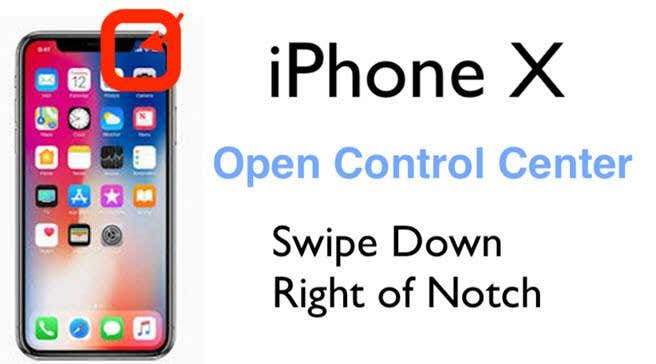
Ohjauspaneelin oletuspikakuvakkeet
iOS - ohjauspaneeli(Control Panel) on pikakuvake moniin iPhonesi asioihin, ja käytän sitä useita kertoja päivässä. Esimerkiksi:
- Käytä AirPlayta(Use AirPlay) (näytön peilausta) sisällön suoratoistamiseen langattomasti laitteesta HDTV :hen Apple TV :n kautta
- Nopein tapa laukaista taskulamppu
- Käännä ääntä ylös tai alas; kirkastaa tai tummentaa näyttöä
- Aloita ja lopeta musiikki
- Käynnistä ajastin tai aseta hälytys
- Aseta laite lentokonetilaan
iOS 11:ssä käyttäjä voi kuitenkin nyt muokata ohjauspaneelin kahdella alimmalla rivillä näkyvää sisältöä.
Ohjauspaneelin mukauttaminen
Aloita napauttamalla laitteesi Asetukset(Settings) ja avataksesi hakukentän vetämällä alas.

Lajiteltujen asetusten ansiosta hakutoiminto on todella hyödyllinen ja säästää aikaa. Aloita(Start) sanan muokkaaminen(customize) hakukenttään ja sinun pitäisi nähdä Mukauta ohjauskeskuksen säätimiä (Customize Controls)yläreunassa( Control Center) .

Yläosassa näkyvät säätimet ovat ne, jotka ovat tällä hetkellä ohjauspaneelissasi(Control Panel) . Voit poistaa säätimen napauttamalla punaista miinusmerkkiä vasemmassa reunassa. Järjestä säätimien järjestystä uudelleen napauttamalla ja vetämällä kolmea viivaa oikeassa reunassa.

Vieritä nyt Mukauta säätimiä(Customize Controls) -näyttöä alaspäin. Lisää(More Controls) ohjaimia -kohdassa näet kaikki säätimet, jotka voidaan sisällyttää. Joten punaisten miinuskuvakkeiden sijaan, jotka poistavat jo mukana tulleet säätimet, näet nyt vihreitä pluskuvakkeita säätimien lisäämistä varten. Kosketa vihreää plusmerkkiä lisätäksesi jokin näistä ohjauskeskuspaneeliisi(Control Center Panel) .
Havainnollistamiseksi tässä on kaksi kuvakaappausta. Ensinnäkin(First) oletusohjauspaneelini ; _ (Control Panel)Kosketin sitten vihreää plusmerkkiä Apple TV Remote -kohteen vieressä ja toisessa kuvakaappauksessa näkyy uusi säädin, joka on lisätty Sisällytä(Include) - luettelon alaosaan.

Nyt kun Apple TV:n kaukosäädin(Apple TV Remote) näkyy asetuksissa(Settings) mukana toimitettuna säätimenä, voit tarkistaa heti, onko se lisätty. Pyyhkäise vain(Just) ylös alhaalta (tai iPhone X:ssä alaspäin), niin äskettäin lisätty säädin tulee näkyviin uudelle riville.

Huomaa, että ohjauspaneelin ylälohkojen vakiosäätimiä ei voi poistaa tai järjestää uudelleen, kun taas alimmilla riveillä, näytön peilaus- ja kirkkaus-/äänisäätimien alapuolella, säätimiä voidaan lisätä ja järjestää uudelleen. Ensinnäkin tässä on useita lisättyjä säätimiä, jotka ovat mielestäni hyödyllisiä.
Apple TV kaukosäädin

iPhonesi Remote-sovellus(The Remote app) toimii Apple TV:n kaukosäätimen sijasta, mikä helpottaa sovelluksen kirjautumistietojen syöttämistä, kuten kirjautumista Netflix - tilillesi äänelläsi.
Huomautuksia

Tämä säädin avaa suoraan uuden huomautuksen muokkausta varten. Jos käytät muistiinpanoja usein iPhonessasi(Notes on your iPhone) , se on paljon nopeampaa kuin sovelluksen etsiminen, sen käynnistäminen ja uuden muistiinpanon luominen napauttamalla.
Näytön tallennus

Jos huomaat usein haluavasi lähettää iPhone-vinkkejä ystävillesi ja sinun on tallennettava tekemäsi, Näytön tallennus(Screen Recording) -ohjain tarjoaa hämmästyttävän pikakuvakkeen verrattuna vanhanaikaiseen tapaan tehdä tämä, mikä vaati laitteen yhdistämisen Maciin(Mac) .
Suurennuslasi

Tämä säädin on tarkoitettu vanhemmille käyttäjille, jotka tarvitsevat apua suurennuksessa, tai jopa nuoremmille käyttäjille, jotka yrittävät lukea mahdottoman pientä sarjanumeroa. Tämä ohjauskeskuksen pikanäppäin on osa(Part) iOS:n aputekniikan työkaluja ja säästää sinua Asetukset(Settings) - sovelluksen kaivamisesta.
Kokeile joka tapauksessa näitä lisättyjä säätimiä löytääksesi sinulle eniten hyötyä. Jos sinulla on kysyttävää, lähetä kommentti. Nauttia!
Related posts
iOS-pikakuvakkeet: 3D Touchin käyttö Ohjauskeskuksessa
Verkko- ja jakamiskeskus ei avaudu Windows 11/10:ssä
Ota Kodi-kaukosäädin käyttöön Windows 10:ssä Android- ja iOS-laitteilla
Kuinka avata Järjestelmän ominaisuudet Ohjauspaneelissa Windows 11/10:ssä
NVIDIA-ohjauspaneelin käyttö estetty - ei käytä asetuksia
Ohjauspaneelin avaaminen (Windows 10, 8, 7, Vista, XP)
Poista käytöstä, estä ja rajoita pääsyä ohjauspaneeliin ja asetuksiin Windowsissa
KORJAUS: Nvidia-ohjauspaneeli puuttuu
Korjaa puuttuva AMD Catalyst Control Center
Korjaa Windows 10:n puuttuva NVIDIA-ohjauspaneeli
Näytä Ohjauspaneeli Windows 10:n WinX-valikossa
Näyttöasetuksia ei voi avata Windowsin Ohjauspaneelissa
Korjaa TP-Link WiFi -reitittimen ohjauspaneelin virhekoodi 90403
Kiinnitä ohjauspaneelin kohteet ja kansiot Windowsin Käynnistä-valikkoon PinToStartMenu-sovelluksella
Tiedostohistorian käsitteleminen ohjauspaneelista: Mitä voit ja mitä et voi tehdä!
Services.msc:n poistaminen tai lisääminen ohjauspaneeliin Windows 11/10:ssä
11 tapaa avata ohjauspaneeli Windows 10:ssä
Rekisterieditorin lisääminen ohjauspaneeliin Windows 11/10:ssä
Äänen ohjauspaneelin käyttäminen Windows 10:ssä
17 tapaa avata Ohjauspaneeli Windows 11:ssä ja Windows 10:ssä
